UWP實現吸頂的Pivot
話不多說,先上效果
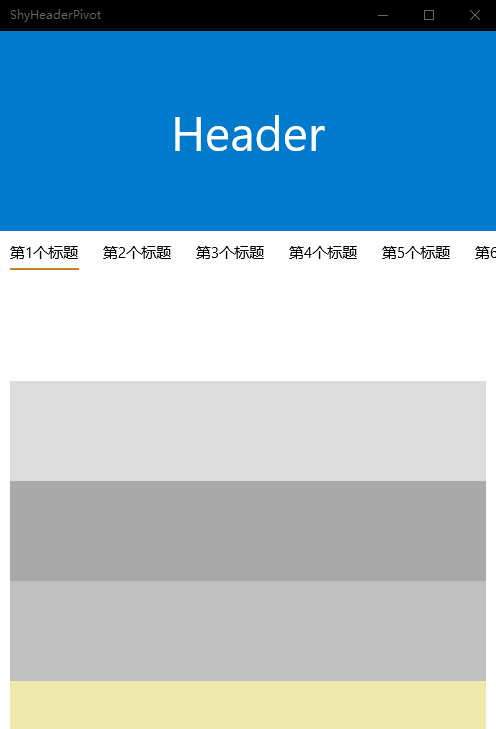
這裡使用了一個ScrollProgressProvider.cs,我們這篇文章先解析一下整體的動畫思路,以後再詳細解釋這個Provider的實現方式。
結構
整個頁面大致結構是
<Grid> <Grid.RowDefinitions> <RowDefinition Height="Auto" /> <RowDefinition Height="*" /> </Grid.RowDefinitions> <Grid x:Name="Target"> <TextBlock /> <Header /> </Grid> <Pivot.ItemTemplate Grid.RowSpan="2"> <Pivot.ItemTemplate> <DataTemplate> <ScrollViewer x:Name="sv"> <StackPanel> <Border Margin="0,250,0,0" /> </StackPanel> </ScrollViewer> </DataTemplate> </DataTemplate> </Pivot.ItemTemplate> </Grid>
這個Header是修改的ListBox,當然也可以用ListView代替。
隱藏Pivot預設Header的方式是在Pivot的樣式中找到如下行。
<PivotPanel x:Name="Panel" VerticalAlignment="Stretch"> <Grid x:Name="PivotLayoutElement"> <Grid.RowDefinitions> <RowDefinition Height="0" /><!--修改這行為0--> <RowDefinition Height="*" /> </Grid.RowDefinitions> ...
動畫過程大致就是在Pivot頁面切換時,查詢到當頁的ScrollViewer,繫結動畫。
查詢
大家在爬檢視樹時,應該經常遇到元素還未載入的情況,這裡為了解決這種狀況,封裝了一個WaitForLoaded方法。
private async Task<T> WaitForLoaded<T>(FrameworkElement element, Func<T> func, Predicate<T> pre, CancellationToken cancellationToken) { TaskCompletionSource<T> tcs = null; try { tcs = new TaskCompletionSource<T>(); cancellationToken.ThrowIfCancellationRequested(); var result = func.Invoke(); if (pre(result)) return result; element.Loaded += Element_Loaded; return await tcs.Task; } catch { element.Loaded -= Element_Loaded; var result = func.Invoke(); if (pre(result)) return result; } return default; void Element_Loaded(object sender, RoutedEventArgs e) { if (tcs == null) return; try { cancellationToken.ThrowIfCancellationRequested(); element.Loaded -= Element_Loaded; var _result = func.Invoke(); if (pre(_result)) tcs.SetResult(_result); else tcs.SetCanceled(); } catch { System.Diagnostics.Debug.WriteLine("canceled"); } } }
使用起來是這樣的
CancellationTokenSource cts;
private async void EventChanged(object sender, EventArgs e)
{
if (cts != null) cts.Cancel();
cts = new CancellationTokenSource(TimeSpan.FromSeconds(2));
var child = await WaitForLoaded(element, () => find_element_method(), c => judge_find_success_method(), cts.Token);
}我們在Pivot的SelectionChanged事件裡,修改ScrollProgressProvider託管的ScrollViewer,provider就會自動將ScrollViewer設定到正確的位置。
接下來在Page的Loaded事件中繫結動畫,這裡有兩種選擇。provider提供了ProgressChanged事件和GetProgressPropertySet方法。可以在ProgressChanged事件中直接設定元素的值來實現動畫,不過由於ScrollViewer的限制,ProgressChanged事件觸發頻率不是很高,所以更推薦使用GetProgressPropertySet獲取到CompositionPropertySet,通過Composition Api實現動畫。
var providerProp = provider.GetProgressPropertySet();
var gv = ElementCompositionPreview.GetElementVisual(Target); // 容器Visual
var tv = ElementCompositionPreview.GetElementVisual(HeaderText); //文字VisualScrollProgressProvider生成的PropertySet內有progress和threshold兩個欄位可以用作動畫。
Composition Api提供了Lerp(start, end, progress)方法,用在此處剛好合適。
我們需要定義容器平移,文字平移和文字縮放三個動畫。
容器平移向上移動閾值的高度
var gvOffsetExp = Window.Current.Compositor.CreateExpressionAnimation("Vector3(0f, -provider.threshold * provider.progress, 0f)");
gvOffsetExp.SetReferenceParameter("provider", providerProp);
gv.StartAnimation("Offset", gvOffsetExp);文字平移動畫從容器中心平移到左下角
var startOffset = "Vector3((host.Size.X - this.Target.Size.X) / 2, (host.Size.Y - 50 - this.Target.Size.Y) / 2, 1f)";
var endOffset = $"Vector3(0f, provider.threshold, 1f)";
var offsetExp = Window.Current.Compositor.CreateExpressionAnimation($"lerp({startOffset}, {endOffset}, provider.progress)");
offsetExp.SetReferenceParameter("host", gv);
offsetExp.SetReferenceParameter("provider", providerProp);
tv.StartAnimation("Offset", offsetExp);文字縮放
var scale = "(50f / this.Target.Size.Y)";
var startScale = "Vector3(1f, 1f, 1f)";
var endScale = $"Vector3({scale}, {scale}, 1f)";
var scaleExp = Window.Current.Compositor.CreateExpressionAnimation($"lerp({startScale}, {endScale}, provider.progress)");
scaleExp.SetReferenceParameter("host", gv);
scaleExp.SetReferenceParameter("provider", providerProp);
tv.StartAnimation("Scale", scaleExp);GitHub: https://github.com/cnbluefire/ShyHeaderPivot
ExpressionAnimation:
https://docs.microsoft.com/en-us/uwp/api/Windows.UI.Composition.ExpressionAnimation
CompositionAnimation: https://docs.microsoft.com/zh-cn/windows/uwp/composition/composition-animation
我的部落格: 超威藍
